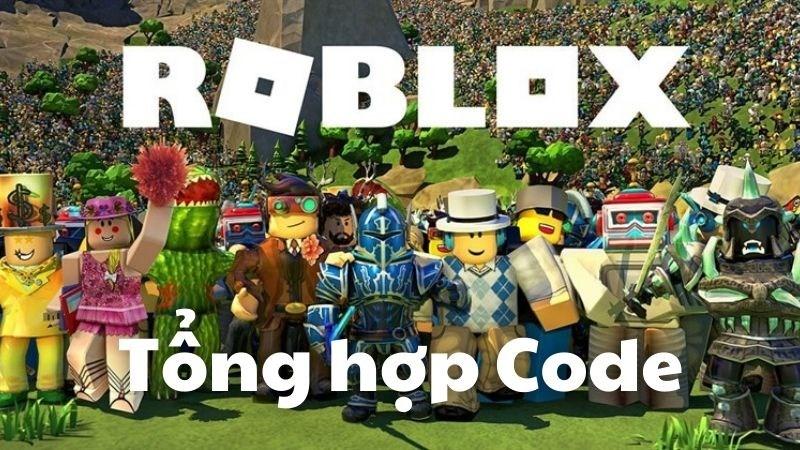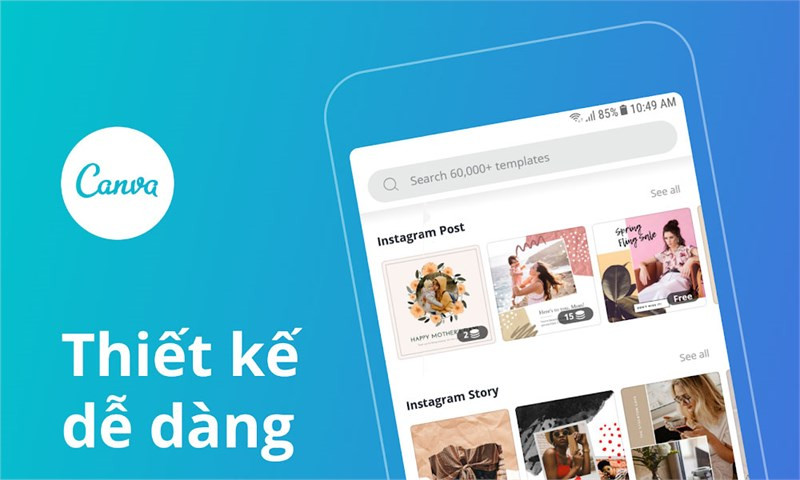Thủ thuật Zalo: Xem và ẩn số điện thoại bạn bè dễ dàng
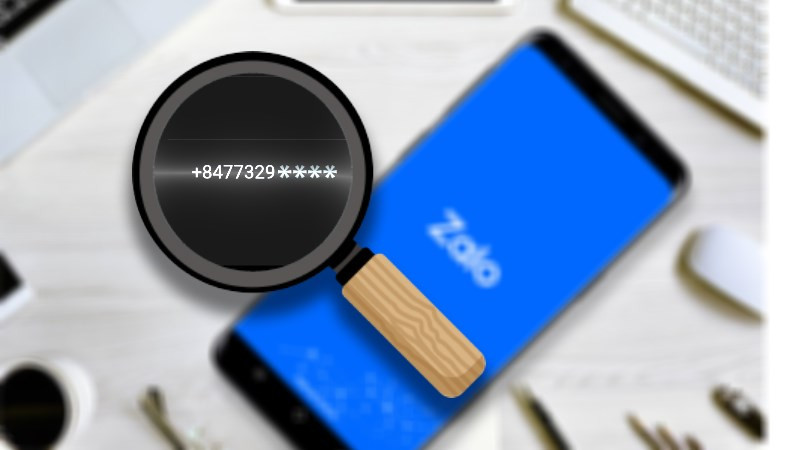
Bạn đã bao giờ tò mò muốn biết số điện thoại của một người bạn trên Zalo nhưng không biết cách thực hiện? Hoặc bạn muốn bảo vệ quyền riêng tư của mình bằng cách ẩn số điện thoại trên Zalo? Bài viết này trên xemtingame.com sẽ hướng dẫn bạn chi tiết cách xem và ẩn số điện thoại trên Zalo một cách nhanh chóng và đơn giản, giúp bạn làm chủ tài khoản Zalo của mình.
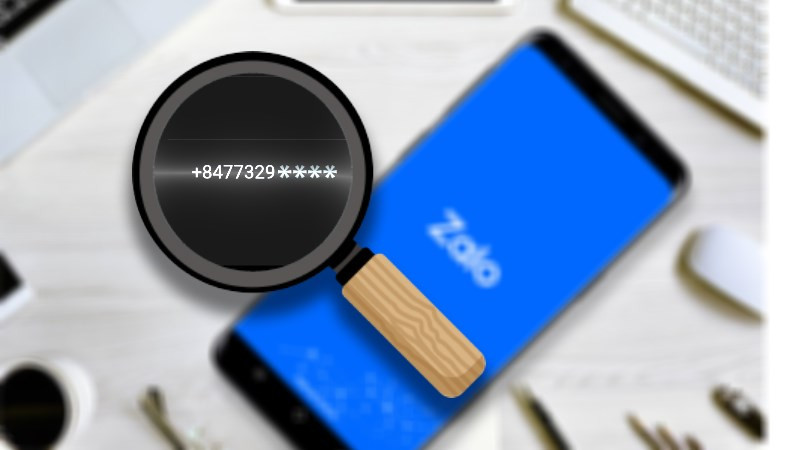 Cách xem số điện thoại bạn bè trên Zalo
Cách xem số điện thoại bạn bè trên Zalo
Zalo – Xem số điện thoại bạn bè: Khi nào thì không xem được?
Trước khi bắt đầu, hãy cùng tìm hiểu những trường hợp bạn không thể xem được số điện thoại của người khác trên Zalo:
- Chưa lưu số: Nếu danh bạ điện thoại của bạn chưa lưu số điện thoại của người đó, bạn sẽ không thể xem số Zalo của họ.
- Chế độ riêng tư: Người dùng Zalo có thể cài đặt chế độ riêng tư cho số điện thoại của mình. Khi đó, bạn sẽ chỉ thấy ký tự “*” thay vì số điện thoại thực tế.
- Bị chặn: Nếu bạn bè của bạn đã chặn tài khoản Zalo của bạn, bạn cũng không thể xem số điện thoại của họ.
Hướng dẫn xem số điện thoại bạn bè trên Zalo
Bài viết hướng dẫn thực hiện trên điện thoại Android, tuy nhiên bạn cũng có thể áp dụng các bước tương tự trên iOS và Windows. Dưới đây là hai cách xem số điện thoại Zalo:
1. Hướng dẫn nhanh
- Mở Zalo và chọn “Danh bạ”.
- Tìm tên bạn bè muốn xem số điện thoại.
- Chọn dấu ba chấm ngang ở góc trên bên phải.
- Chọn “Trang cá nhân”.
- Chọn lại dấu ba chấm ngang ở góc trên bên phải.
- Chọn “Thông tin”.
2. Hướng dẫn chi tiết
Bước 1: Từ giao diện chính của Zalo, nhấn vào biểu tượng “Danh bạ” ở phía dưới màn hình.
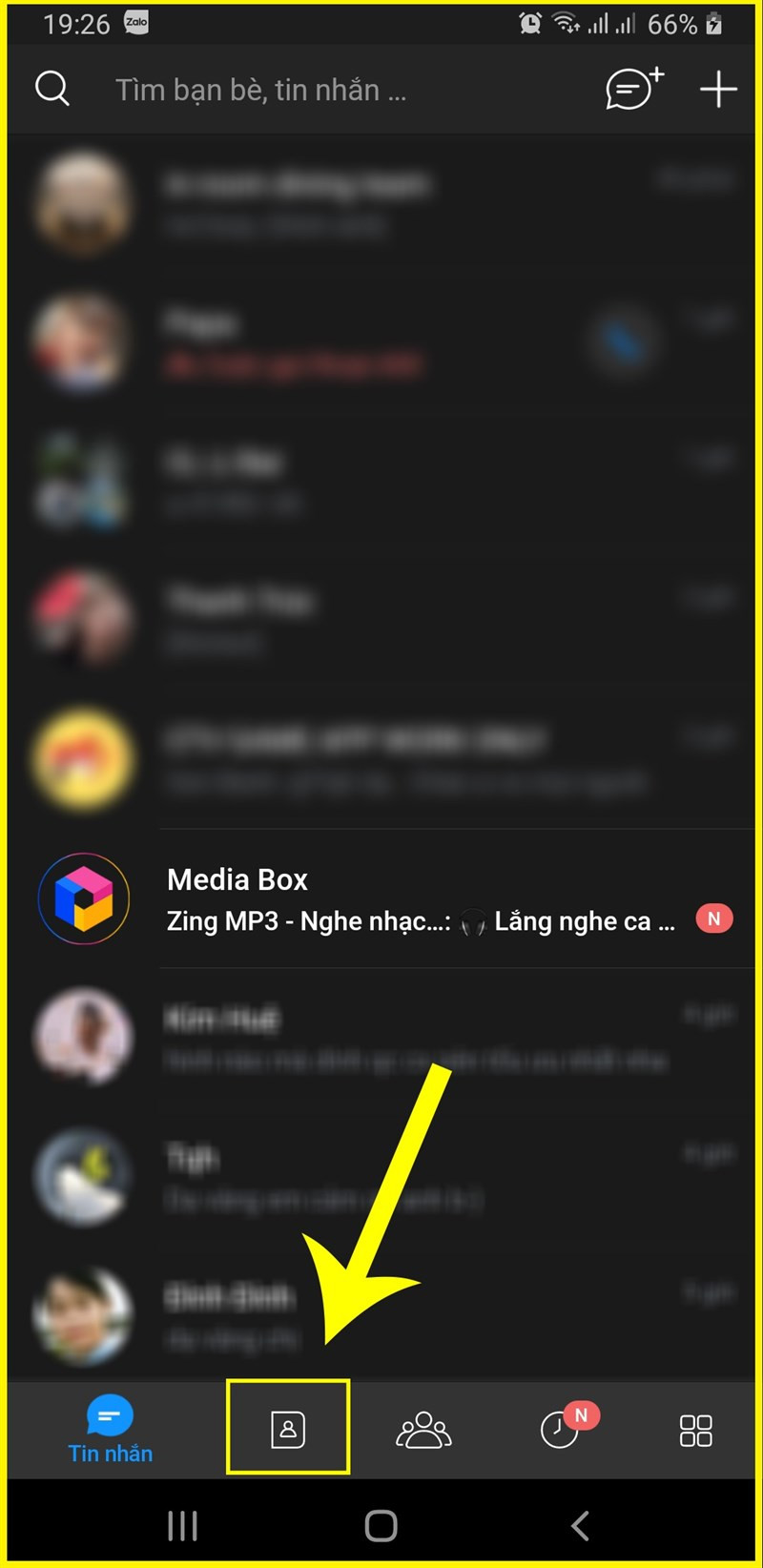 Chọn Danh bạ trên thanh công cụ
Chọn Danh bạ trên thanh công cụ
Bước 2: Tìm kiếm tên bạn bè mà bạn muốn xem số điện thoại. Nhấn vào tên để mở cuộc trò chuyện.
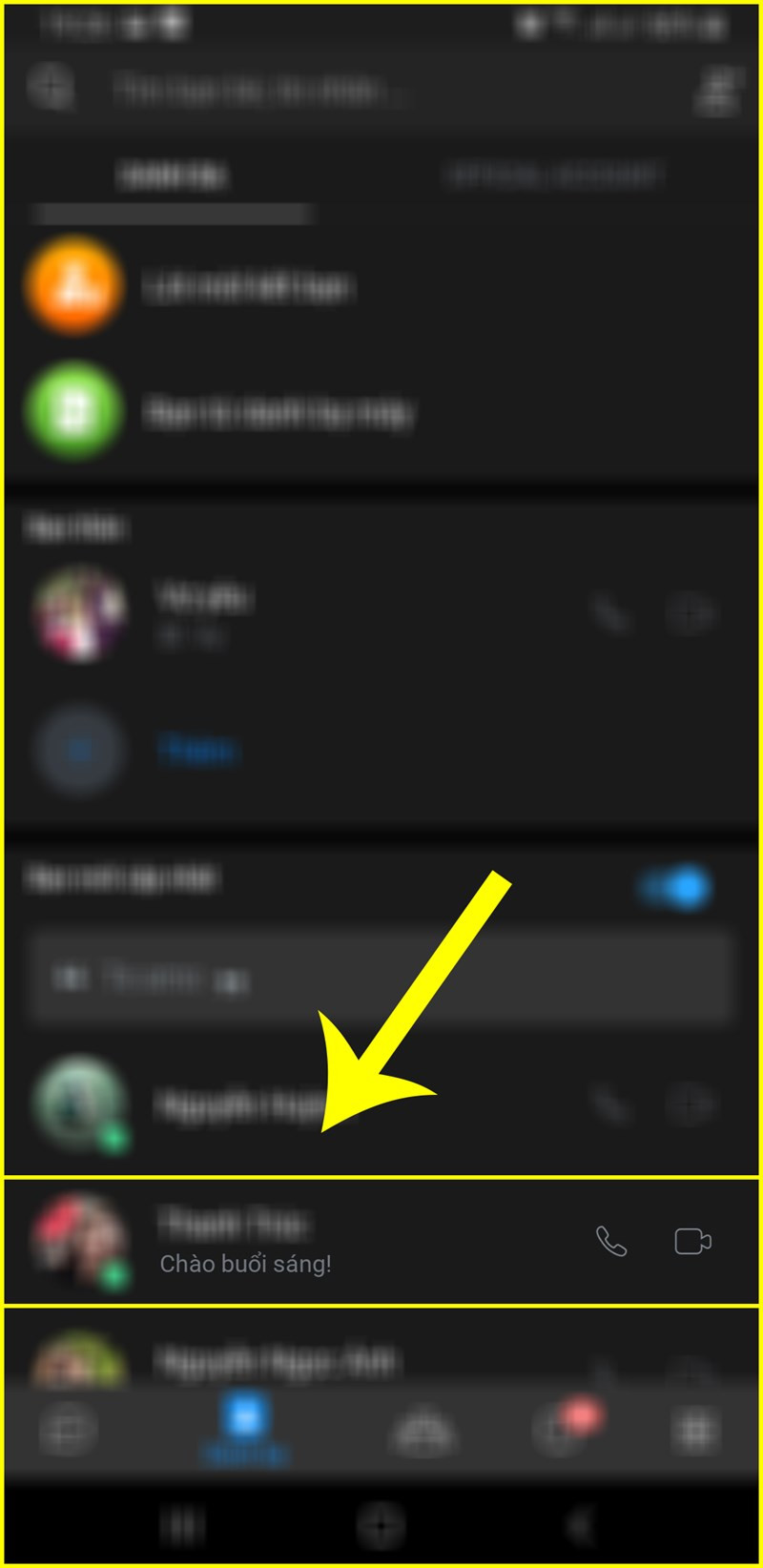 Chọn bạn muốn xem số
Chọn bạn muốn xem số
Bước 3: Nhấn vào dấu ba chấm ngang ở góc trên bên phải màn hình.
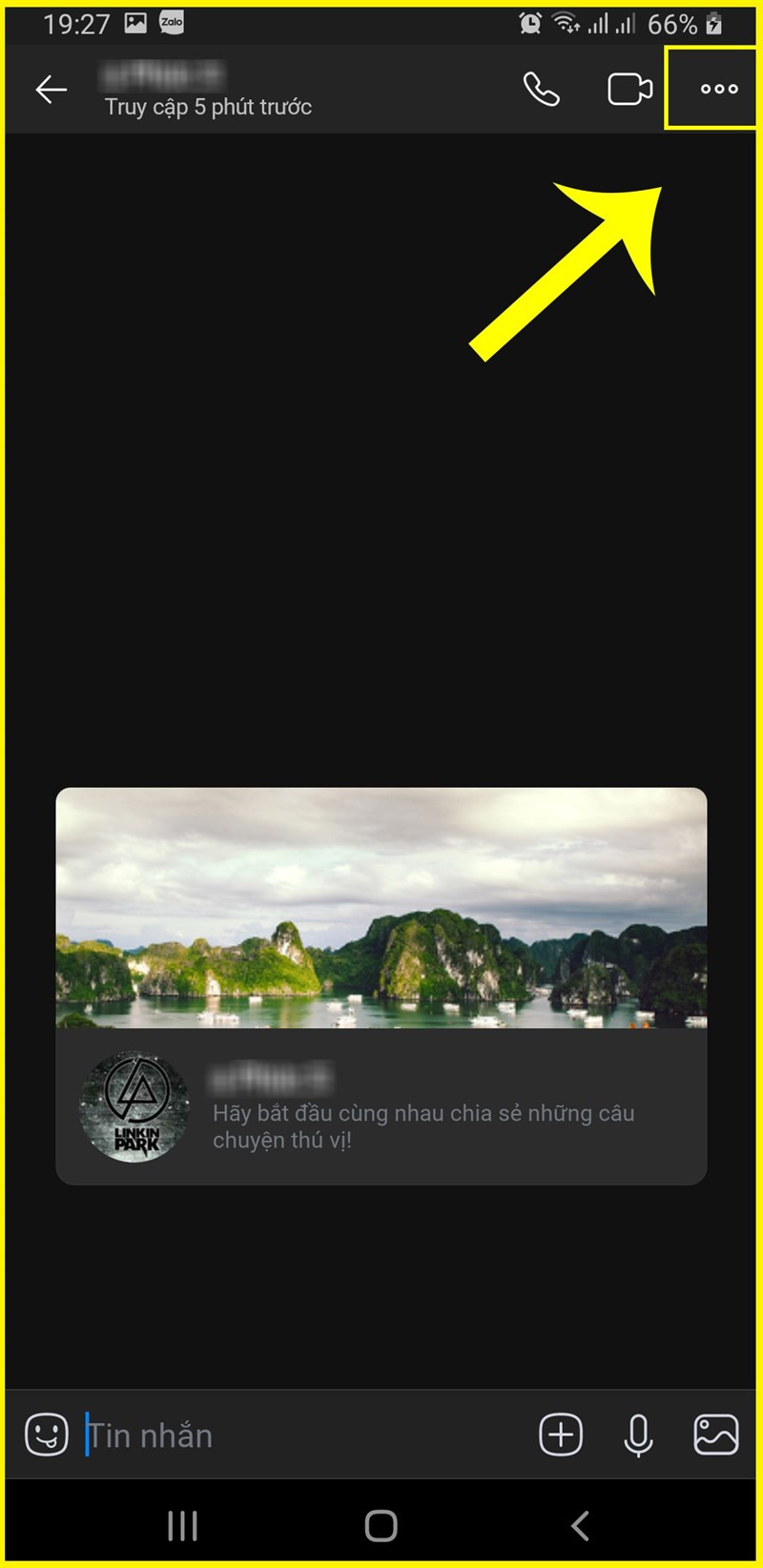 Chọn dấu ba chấm ngang trên góc bên phải
Chọn dấu ba chấm ngang trên góc bên phải
Bước 4: Chọn “Trang cá nhân”.
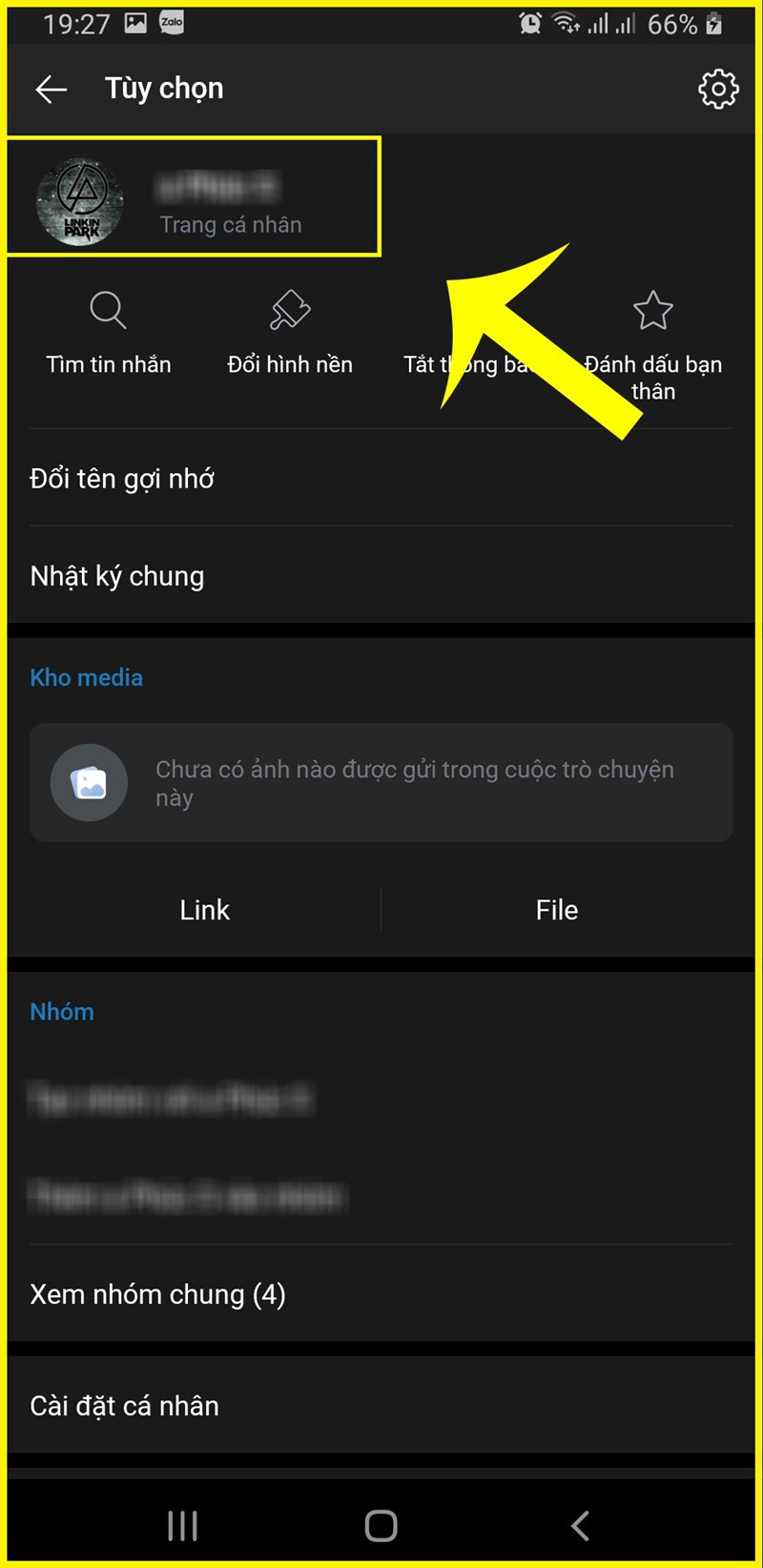 Chọn xem Trang cá nhân
Chọn xem Trang cá nhân
Bước 5: Nhấn lại vào dấu ba chấm ngang ở góc trên bên phải màn hình.
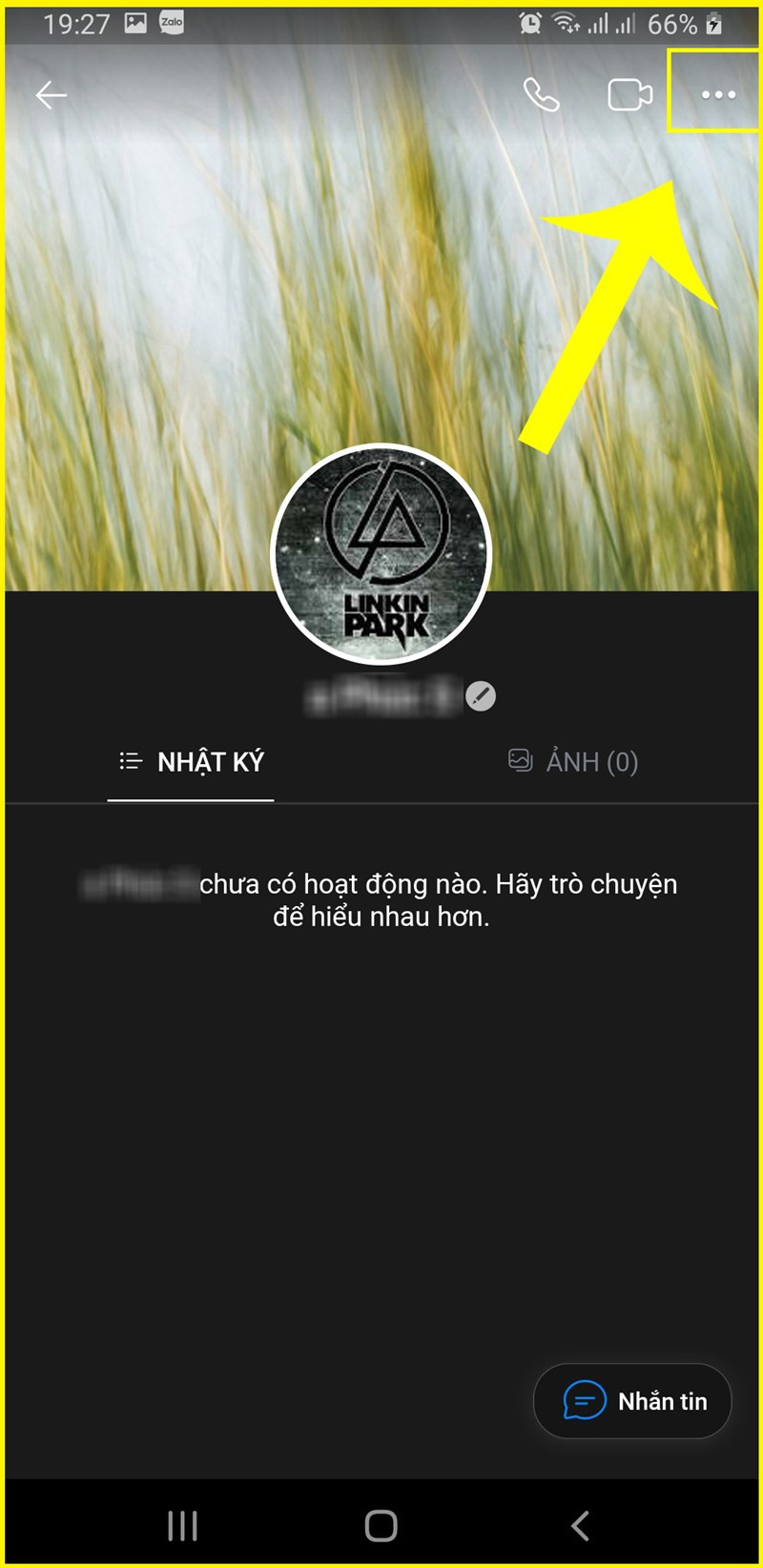 Chọn dấu ba chấm ngang trên góc bên phải
Chọn dấu ba chấm ngang trên góc bên phải
Bước 6: Chọn “Thông tin”. Số điện thoại của bạn bè (nếu được công khai) sẽ hiển thị tại đây.
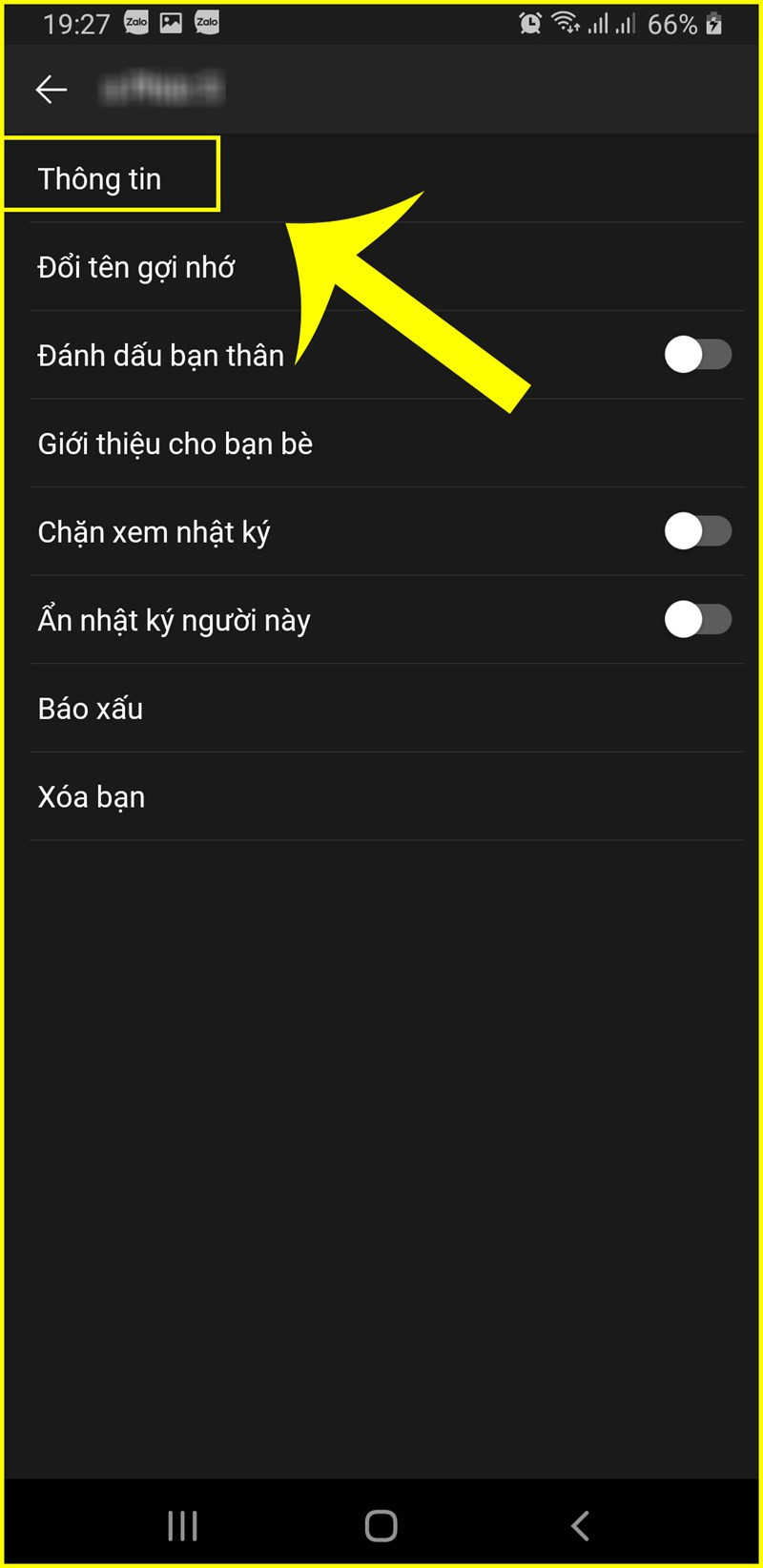 Chọn mục Thông tin
Chọn mục Thông tin
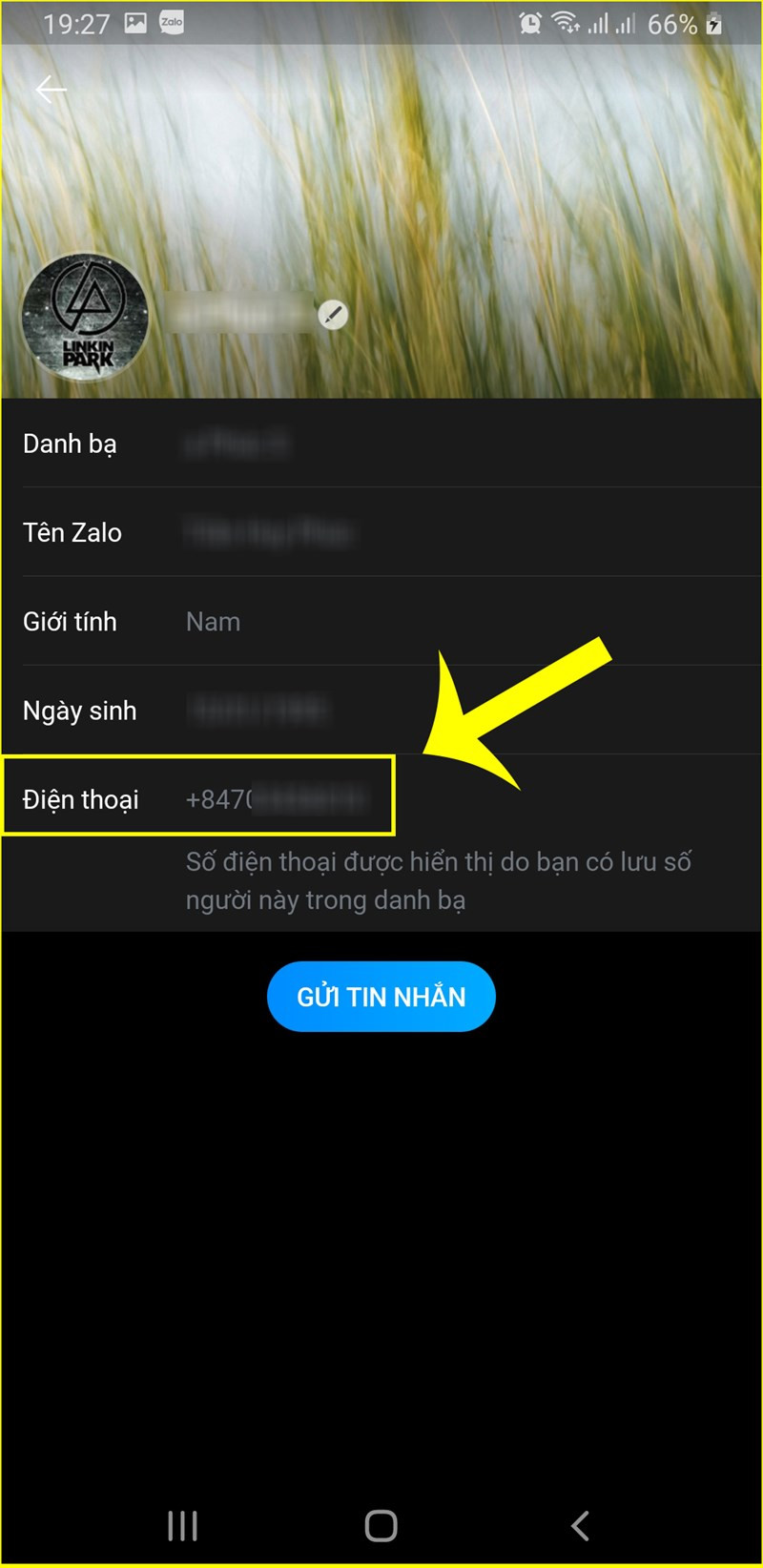 Xem số điện thoại tại mục Điện thoại
Xem số điện thoại tại mục Điện thoại
Hướng dẫn ẩn số điện thoại trên Zalo
Việc ẩn số điện thoại trên Zalo giúp bảo vệ quyền riêng tư và tránh bị làm phiền. Dưới đây là cách thực hiện:
1. Lợi ích của việc ẩn số điện thoại
- Tránh bị làm phiền: Hạn chế những cuộc gọi và tin nhắn không mong muốn từ người lạ.
- Bảo mật thông tin: Nâng cao tính bảo mật cho thông tin cá nhân.
- Ngăn chặn lạm dụng: Tránh việc số điện thoại bị sử dụng cho mục đích xấu.
2. Hướng dẫn nhanh
- Mở Zalo và chọn “Thêm”.
- Chọn biểu tượng bánh răng cưa (Cài đặt).
- Chọn “Quyền riêng tư”.
- Tắt tùy chọn “Số điện thoại”.
3. Hướng dẫn chi tiết
Bước 1: Tại giao diện chính của Zalo, chọn mục “Thêm” ở góc dưới bên phải. Sau đó, chọn biểu tượng bánh răng cưa ở góc trên bên phải để vào phần Cài đặt.
Bước 2: Trong phần “Cài đặt”, chọn “Quyền riêng tư”.
Bước 3: Tắt tùy chọn “Số điện thoại”. Sau khi thực hiện, số điện thoại của bạn sẽ được ẩn và hiển thị dưới dạng “*” trên Zalo.
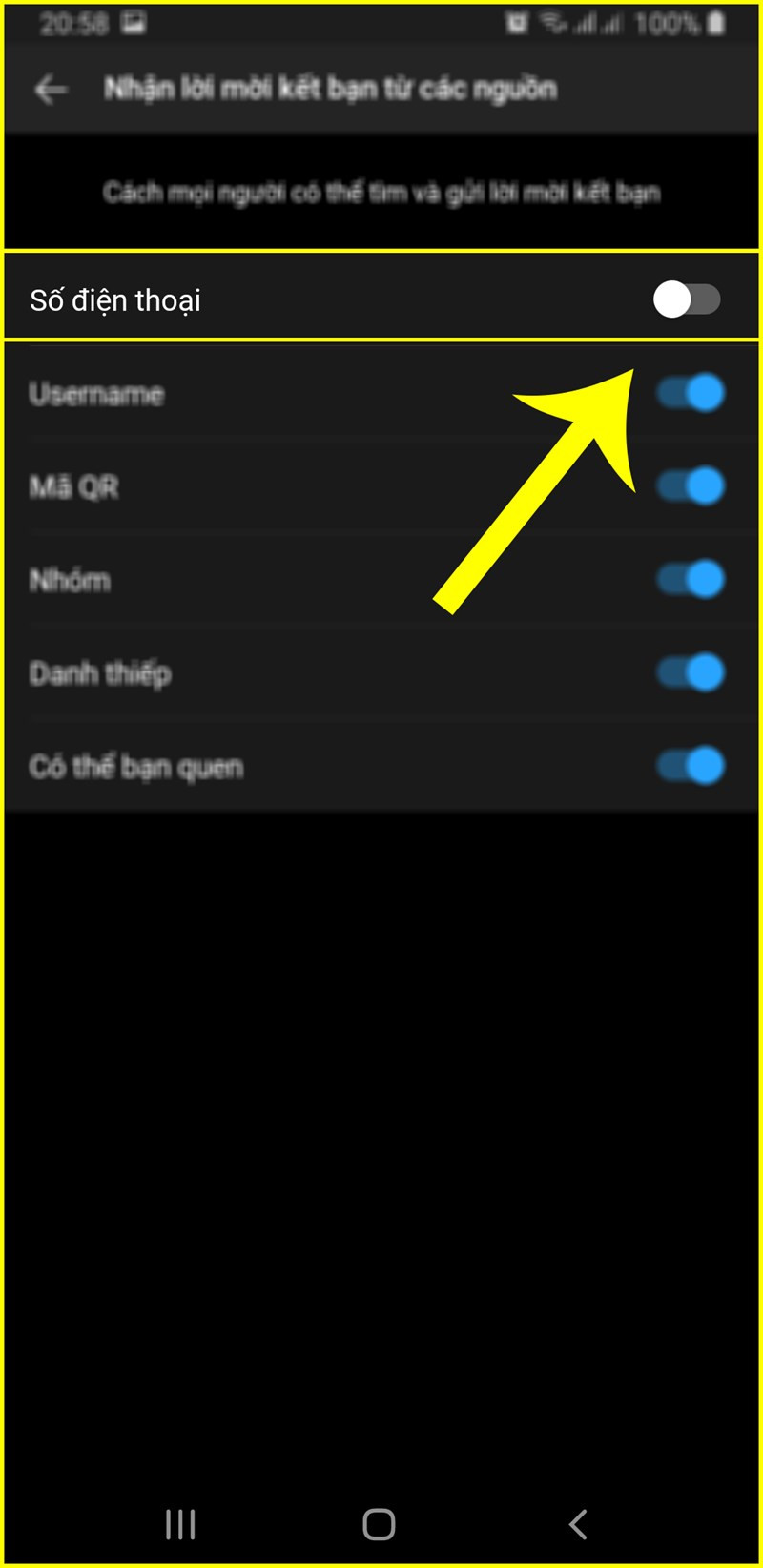 Bỏ chọn mục Số điện thoại
Bỏ chọn mục Số điện thoại
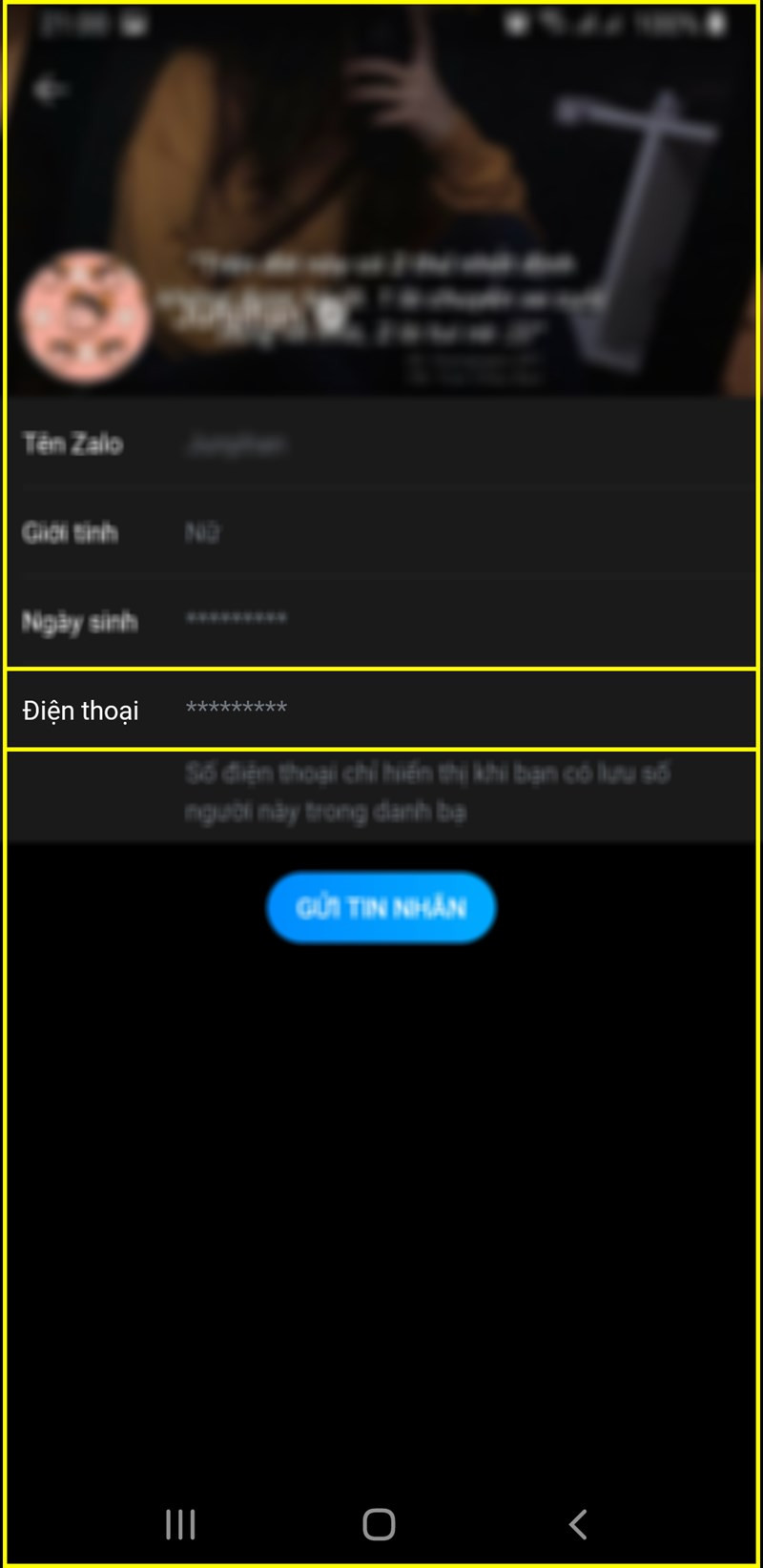 Mục điện thoại hiển thị *
Mục điện thoại hiển thị *
Hy vọng bài viết này hữu ích cho bạn. Hãy chia sẻ với bạn bè nếu bạn thấy thú vị nhé!